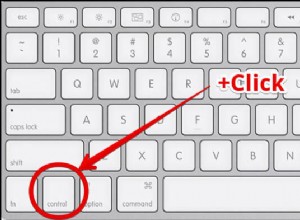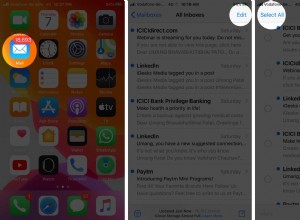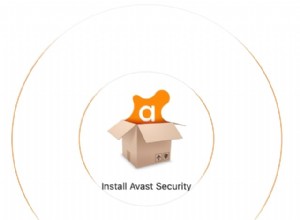تعد Microsoft Teams طريقة رائعة لإعداد اجتماعات عن بُعد مع زملاء العمل أو الطلاب. في بعض الأحيان ، قد ترغب في منع أعضاء الفريق من تبادل رسائل الدردشة الخاصة مع بعضهم البعض. بالنسبة لاجتماعات العمل ، يمكن أن يساعد ذلك في إبقاء المحادثات في موضعها الصحيح وتجنب فقدان التفاصيل المهمة. بالنسبة إلى الواجبات المدرسية ، هذا لمنع الانحرافات والحفاظ على تركيز الطلاب في الدرس.
على الرغم من أن Microsoft Teams تم إنشاؤه خصيصًا لتمكين الدردشة داخل المجموعة ، فقد لا تزال ترغب في تقييد هذه القدرة. توضح الإرشادات التالية بالتفصيل كيفية تعطيل الدردشة على Microsoft Teams لتلك الأوقات التي تريد فيها إيقاف تشغيل هذه الوظيفة.
كيفية تعطيل الدردشة على Microsoft Teams على جهاز كمبيوتر يعمل بنظام Windows 10 أو Mac أو Chromebook
إذا كنت ترغب في تعطيل وظيفة الدردشة لـ Microsoft Teams على جهاز كمبيوتر ، فستحتاج إلى أن تكون مالك الفريق. يحد هذا الخيار من وظيفة المراسلة فقط لمالك الفريق ويعطل الأعضاء من القدرة على الدردشة. للقيام بذلك ، اتبع الخطوات التالية:
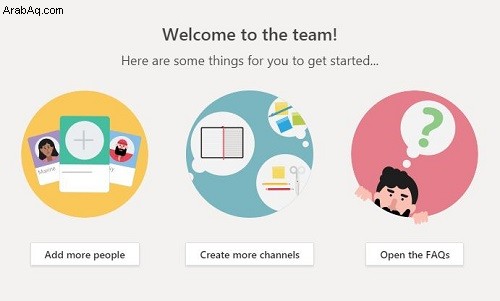
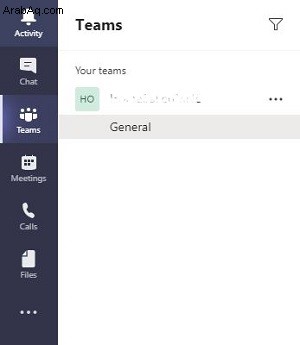
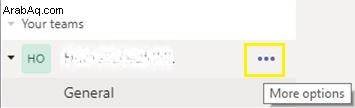
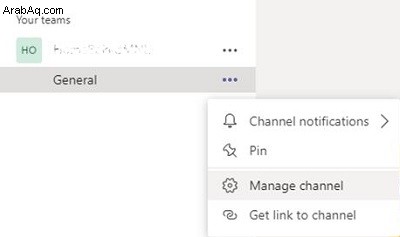

باستخدام هذا الإعداد ، سيتمكن أعضاء الفريق الذين تم تعيينهم كمالكين فقط من استخدام الدردشة. إذا كنت ترغب في تغيير تعيين العضو ، فقم بما يلي:

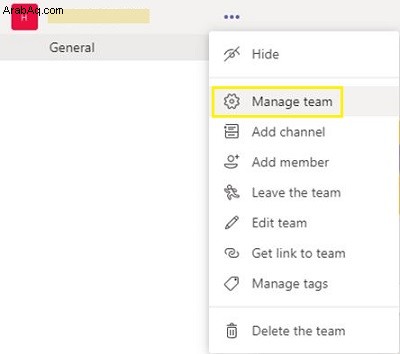
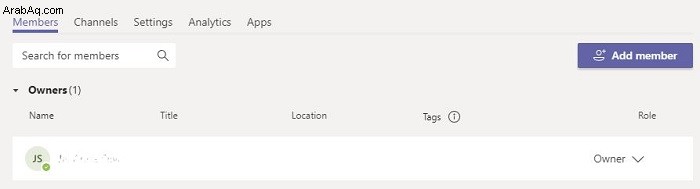
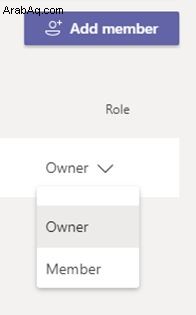
يمكنك أيضًا الوصول إلى إعداد نهج دردشة أكثر تفصيلاً باستخدام مركز إدارة Microsoft Teams. ستحتاج إلى أن يكون لديك حساب Microsoft للعمل أو المدرسة لفتح هذه الوظيفة. أيضًا ، يجب تعيين حسابك كمسؤول عالمي ، وإلا فلن تتمكن من إجراء أي تغييرات على إعدادات الفريق. إذا كان لديك حساب مسؤول وتريد تغيير إعدادات الدردشة ، فقم بما يلي:
- افتح صفحة مركز مسؤولي Microsoft.
- في القائمة الموجودة على اليسار ، سترى جميع الإعدادات المتاحة. انقر فوق سياسات المراسلة.
- انقر فوق "إضافة" لإنشاء سياسة رسائل جديدة.
- حدد اسمًا للسياسة الجديدة. سيكون من الأفضل إعطائها اسمًا وصفيًا حتى تتمكن من تعيينه بسهولة لاحقًا.
- سترى مجموعة من أدوات التبديل التي تتيح لك انتقاء واختيار الإعدادات المحددة لهذه السياسة. عندما تريد إزالة الدردشة ، ابحث عن زر تبديل الدردشة ، ثم أوقفه.
- بمجرد الانتهاء من اختيار الإعدادات ، انقر فوق "حفظ".
الآن بعد أن أصبح لديك سياسة مراسلة تمنع المستخدمين من استخدام وظيفة الدردشة ، كل ما تبقى هو تعيين أعضاء لتلك السياسة. للقيام بذلك ، اتبع هذه التعليمات:
- في نافذة صفحة مركز إدارة Microsoft Teams ، انقر فوق خيار "سياسات المراسلة" في القائمة الموجودة على اليسار.
- انقر فوق السياسة المنشأة حديثًا.
- من القائمة الموجودة أعلى السياسات مباشرةً ، انقر فوق إدارة المستخدمين.
- ستظهر نافذة منبثقة تتيح لك اختيار المستخدمين الذين سيتبعون سياسة المراسلة هذه. اكتب اسم العضو ، ثم انقر فوق إضافة.
- انقر فوق "تطبيق". سيتم الآن منع المستخدمين الذين يشكلون جزءًا من سياسة المراسلة هذه من استخدام الدردشة.
إذا كان لديك الكثير من الأعضاء وكانت إضافتهم واحدًا تلو الآخر غير مريحة ، يمكنك أيضًا تعيين سياسة المراسلة باستخدام قائمة المستخدمين. للقيام بذلك:
- في القائمة الموجودة على يمين صفحة مركز إدارة Microsoft Teams ، انقر فوق المستخدمون.
- ستظهر لك قائمة بجميع المستخدمين في الفريق. يمكنك إما تحديدهم جميعًا أو استخدام عوامل التصفية باستخدام رمز مسار التحويل في الجزء العلوي الأيمن لتحديد أعضاء معينين.
- بمجرد تحديد المستخدمين الذين سيتم منعهم من الدردشة ، انقر فوق تحرير الإعدادات. يجب أن يكون الرمز أعلى يسار قائمة الأعضاء.
- في المربع المنسدل "سياسة المراسلة" ، اختر السياسة التي أنشأتها.
- انقر فوق "تطبيق" لحفظ جميع التغييرات.
- سيتم الآن منع جميع الأعضاء الذين تم تعيينهم للسياسة من استخدام الدردشة.
كيفية تعطيل الدردشة على Microsoft Teams من Android أو iPhone
لا يمكن تحرير وظيفة الدردشة باستخدام تطبيق Microsoft Teams للأجهزة المحمولة. إذا كنت ترغب في تعطيل الدردشة للأعضاء أو إعداد سياسة المراسلة ، فسيتعين عليك استخدام إصدار سطح المكتب من التطبيق. يرجى الرجوع إلى التعليمات الواردة أعلاه لإدارة امتيازات الدردشة.
إذا كان هذا هو الخيار الذي تبحث عنه ، فتأكد من تحديث تطبيقك باستمرار. على الرغم من عدم وجود كلمة رسمية من Microsoft ، يمكن للمرء أن يفترض أنه سيظهر مع التحديث في وقت ما.
أسئلة شائعة إضافية
فيما يلي بعض الأسئلة الشائعة المتعلقة بميزة دردشة Microsoft Teams.
هل يمكنني حذف محفوظات الدردشة في Teams؟
بشكل افتراضي ، يمكنك تعديل أو حذف أي رسائل دردشة تم إرسالها بالفعل. القيد هو أنه ما لم تكن مالك القناة ، يمكنك فقط حذف الرسائل التي أرسلتها. للقيام بذلك ، اتبع الخطوات التالية:
1. افتح القناة التي أرسلت رسالتك فيها.
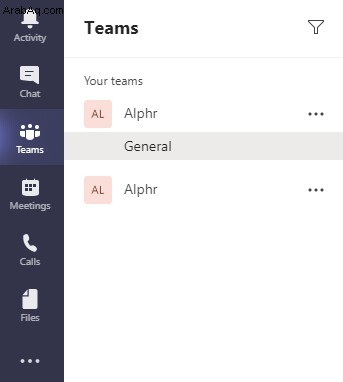
2. ابحث عن الرسالة التي تريد حذفها ، ثم حرك الماوس فوقها.
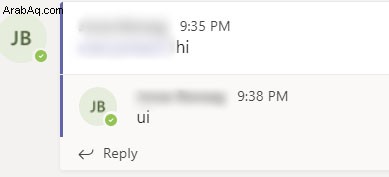
3. في القائمة التي تظهر ، انقر على أيقونة المزيد من الخيارات. سيبدو هذا على شكل ثلاث نقاط.

4. انقر فوق حذف
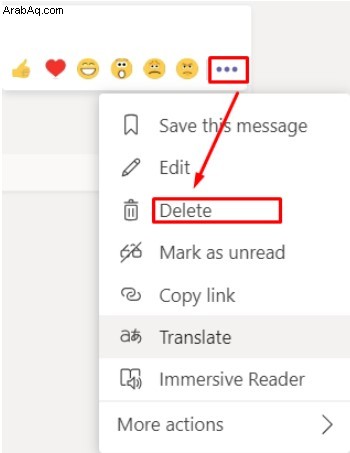
إذا كنت مالك الفريق ، فيمكنك منع المستخدمين من حذف الرسائل المرسلة. للقيام بذلك:
1. في القائمة الموجودة على اليسار ، حدد الفريق الذي تملكه.
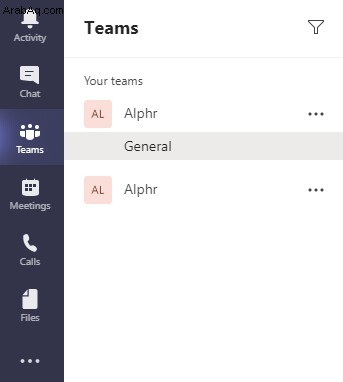
2. انقر على أيقونة النقاط الثلاث على يمين اسم الفريق.
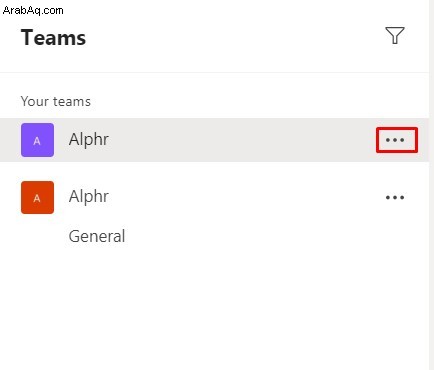
3. انقر فوق إدارة الفريق.
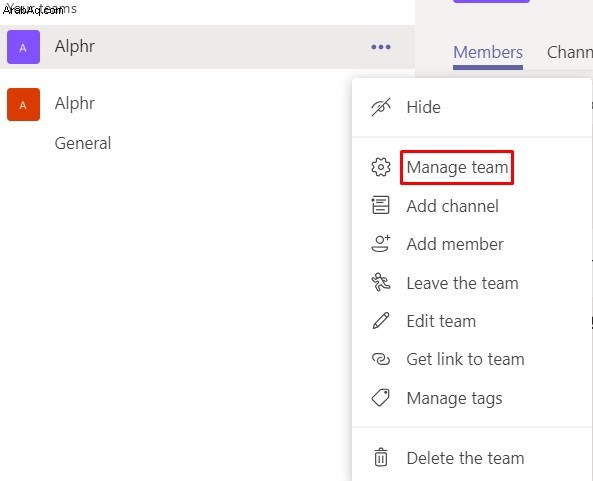
4. من القائمة الموجودة في الجزء العلوي من قائمة الأعضاء ، انقر فوق "إعدادات".
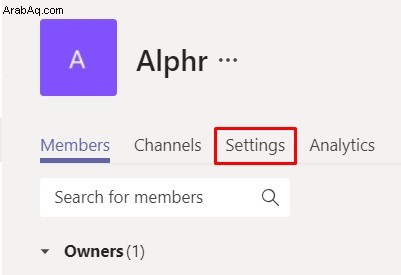
5. انقر على أذونات الأعضاء.
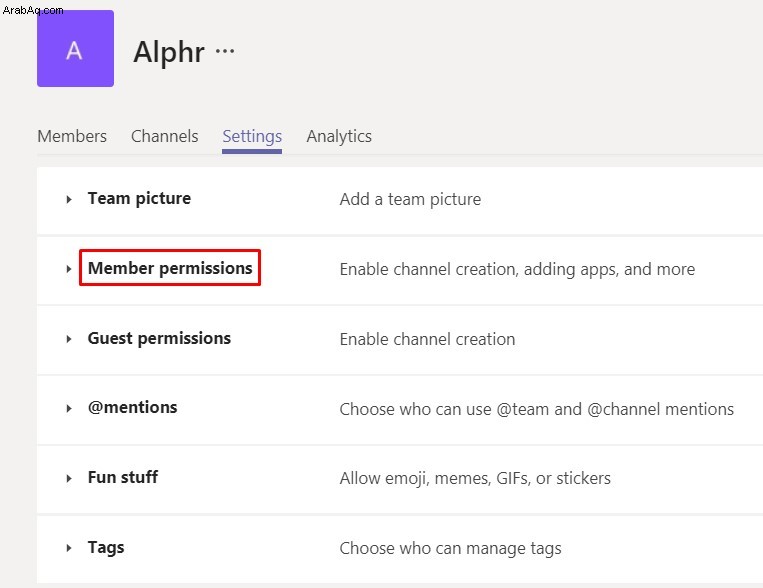
6. انقر على منح الأعضاء خيار حذف رسائلهم وامنح الأعضاء خيار تعديل رسائلهم.
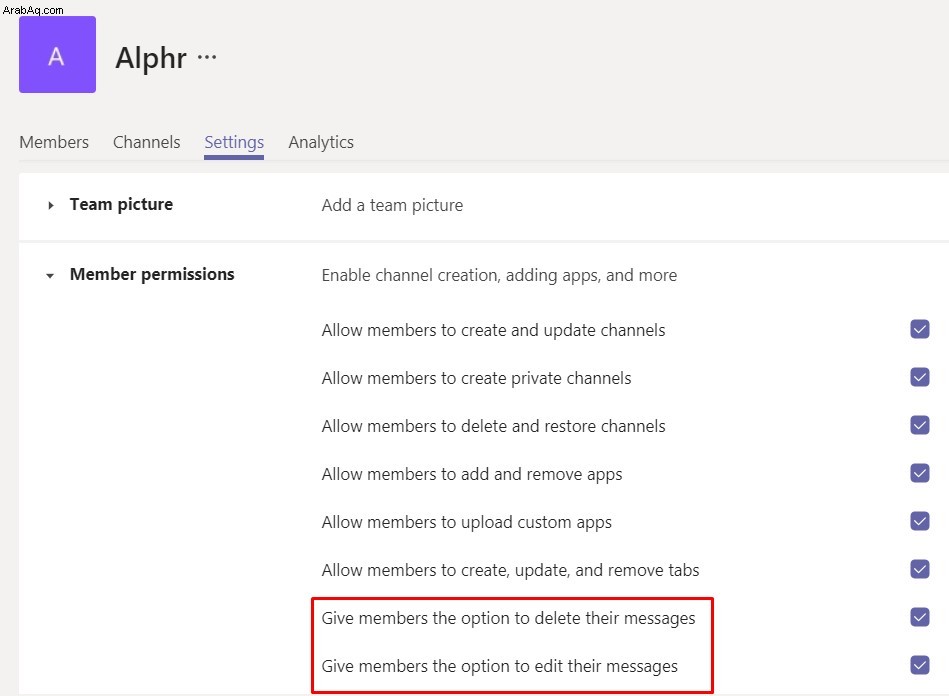
7. انتقل من النافذة. لاحظ أنه لا يزال بإمكان المالكين حذف محفوظات الدردشة الخاصة بهم.
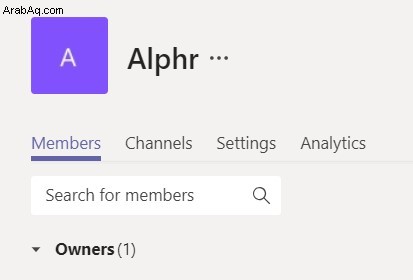
يمكن الوصول إلى نفس الخيارات باستخدام صفحة مركز مسؤولي Microsoft وخيار نُهج المراسلة. للقيام بذلك:
1. في صفحة مركز مسؤولي Microsoft ، انقر فوق سياسات المراسلة في القائمة الموجودة على اليسار.
2. انقر فوق "إضافة" لإنشاء سياسة جديدة أو انقر فوق "تحرير" لتغيير الإعداد في سياسة موجودة بالفعل.
3. من قائمة الخيارات ، انقر فوق تبديل لحذف الرسائل المرسلة وتحرير الرسائل المرسلة.
4. انقر فوق حفظ
5. يمكنك الآن تعيين مستخدمين لهذه السياسة. لن يتمكن أي شخص ضمنه من حذف أو تحرير الرسائل التي أرسلوها بالفعل.
كيف يمكنني تعطيل إعلامات الدردشة في Microsoft Teams؟
إذا كنت ترغب في تعطيل ظهور الإشعارات عندما يرسل إليك الأشخاص رسالة في Microsoft Teams ، يمكنك إيقاف تشغيل التنبيهات في الإعدادات الخاصة بك. إذا كنت تريد القيام بذلك ، فما عليك سوى اتباع الخطوات التالية:
1. في نافذة Microsoft Teams الخاصة بك ، انقر فوق رمز المستخدم الخاص بك. سيكون هذا في الجانب الأيسر العلوي من شاشة Microsoft Teams.
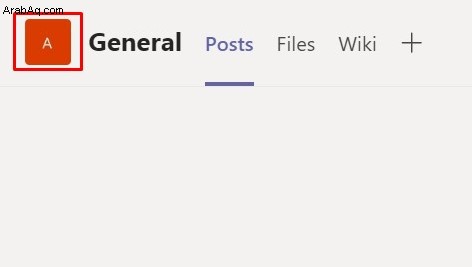
2. من القائمة المنسدلة ، انقر فوق الإعدادات.
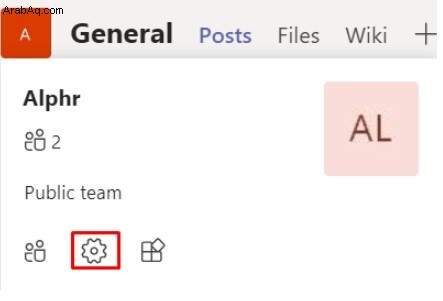
3. في القائمة الموجودة على اليسار ، انقر فوق الإخطارات.
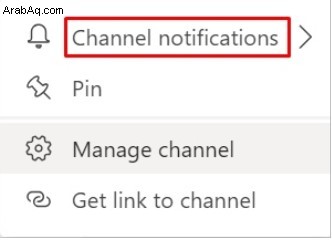
4. ستظهر لك الإعدادات الفردية لكل نوع رسالة. انقر فوق سهم القائمة المنسدلة لكل إعداد ، ثم اختر "إيقاف التشغيل" إذا كان ذلك متاحًا. لا يمكن إيقاف تشغيل بعض الإعدادات مثل الإشارات الشخصية. يمكنك فقط قصرها على الشعار فقط بدلاً من أن يتم إعلامك من خلال كل من البانر والبريد الإلكتروني.
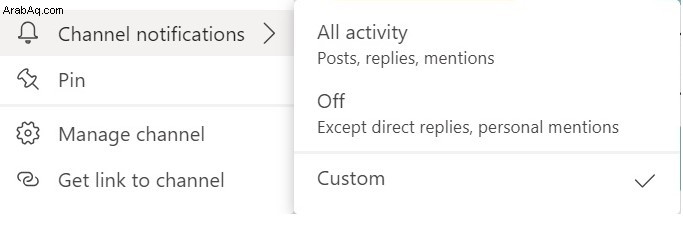
كيف يمكنني إزالة شخص ما من دردشة Microsoft Teams؟
لا يمكنك إزالة الأشخاص الموجودين في مجموعة الدردشة الخاصة بك إلا إذا سمح المسؤول أو مالك الفريق بهذا الخيار في الإعدادات. إذا تم تمكين هذا الخيار ، فيمكنك إزالة الأشخاص في الدردشة عن طريق:
1. في مربع الدردشة ، انقر فوق الرمز الذي يظهر عدد الأشخاص في مجموعة الدردشة.
2. ستظهر قائمة منسدلة تظهر أسماء جميع المشاركين.
3. حرك مؤشر الماوس فوق اسم الشخص الذي ترغب في إزالته من مجموعة الدردشة.
4. انقر فوق x على يمين اسم المستخدم.
5. انقر فوق تأكيد في النافذة المنبثقة.
6. سيتم إبلاغ المستخدمين المتبقين في الدردشة أنه قد تمت إزالة المستخدم من المجموعة.
7. ستظل جميع مشاركات المستخدم التي تمت إزالتها في محفوظات الدردشة. سيظل بإمكانهم قراءة أي من المشاركات المنشورة قبل إزالتها ، على الرغم من أنهم لن يتمكنوا من مشاهدة المشاركات الجديدة. إذا قمت بتحرير أي من المشاركات التي تم إجراؤها قبل إزالة المستخدم ، فسيتمكن من رؤية التعديلات.
الإدارة الفعالة لتدفق الاجتماع
يسمح الحد من قدرة الدردشة في Microsoft Teams لأعضاء المجموعة بالتركيز على الموضوع المطروح. يجب استخدام هذه الوظيفة باعتدال ، ومع ذلك ، فإن الهدف من استخدام Microsoft Teams هو تسهيل الاتصال في المقام الأول. ولكن من خلال تطبيق متحكم فيه لسياسات المراسلة ، يمكنك إدارة تدفق اجتماع Microsoft Teams بشكل فعال.
هل تعرف طرقًا أخرى لتعطيل الدردشة على Microsoft Teams؟ شارك بأفكارك في قسم التعليقات أدناه.